Configurarea router edup modem ADSL2 wireless router ep-dl520g

Scrieți un modem ADSL cu Wi-Fi, inutil „vydelenka“ nu este încă deloc. Rudele care trăiesc într-un oraș mic, a primit laptop. Dar dacă există un calculator, Internet și trebuie să se gândească că sunt. Dar, din cauza optica, sau chiar și așa-numitele vydelenka puteau doar să viseze, ceva ce trebuia să fie mulțumiți cu ceea ce avem și a fost doar Ukrtelecom OSC și problema lor. Dar, chiar și cu Ukrtelom a avut probleme, nu a existat nici un modem-uri disponibile. Decide că așteptarea poate fi foarte lung, iar drumul ei au modemuri, chiar și cartela de laptop și Wi-Fi este în valoare de ea, ne-am decis să cumpere modemul le. După rătăcind prin magazinul nostru online, si uita-te la prețurile, am decis că ar putea să aștepte livrarea modemului din China.
Fotografii de pe site-ul din prețul de achiziție:
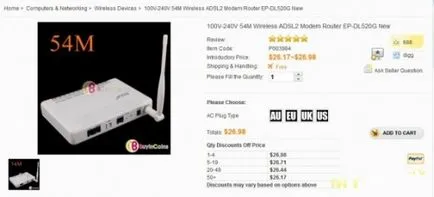
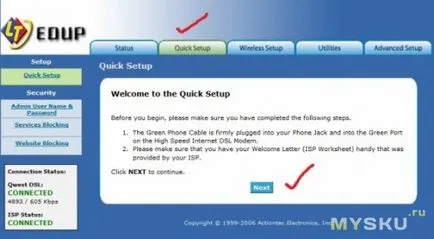
În fereastra următoare, selectați «Nu» și faceți clic pe «Next» și a intra în meniul de configurare.
N1. Alegeți tipul de conexiune
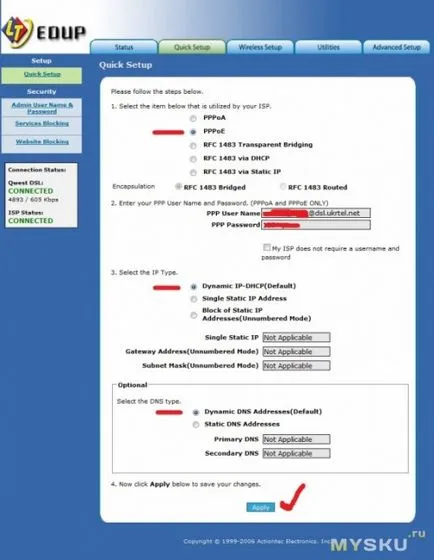
N2. Introduceți numele de utilizator a emis Ukrtelom exemplu [email protected] și parola: cum ar fi 1234.
În n3. Dynamic IP și DNS dinamic
În n4. Faceți clic pe «Aplicare»
P5. În bara de meniu, vibiraem „sarbatorile lunii Setup“, în stânga verticală, selectați «DSL» și prescrie domenii: VPI: 1: 32 VCI și apăsați «Aplicare» (VPI și VCI pot diferi între diferiți furnizori de servicii)
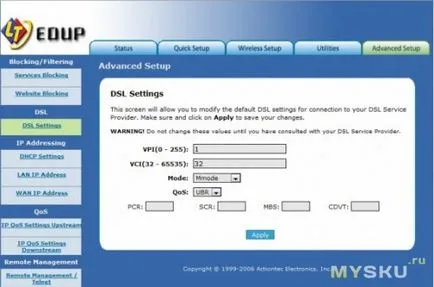
Dacă este făcută corect, un minut - doua, vei avea la internet :) Tu configurări Wi-Fi
1. Mergeți la fila orizontală «configurare fără fir»
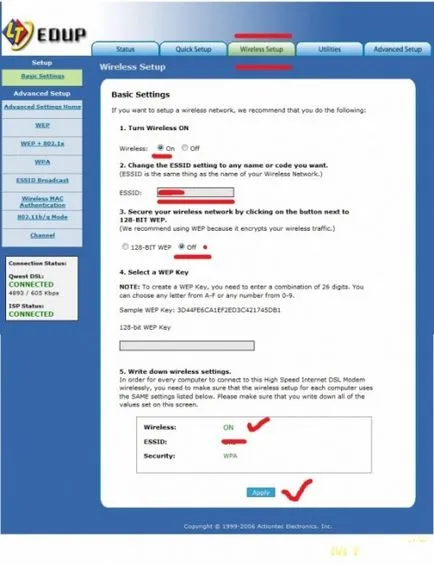
Revendicarea 1 = «on»
Revendicării 2 ESSID: scrie numele conexiunii (pe care o vom vedea în lista de rețele disponibile), cum ar fi: dom_wi-fi
Revendicarea 3 = «a»
Revendicarea 4 nu este atins.
Revendicarea 5 apasă «Aplică» Acum, creați o parolă pentru conexiunea, pentru că noi nu vrem să împartă pe internet cu toată casa lui;) alege din nou la «Werless Setup» Bară de meniu, dar în partea selectați «WPA»
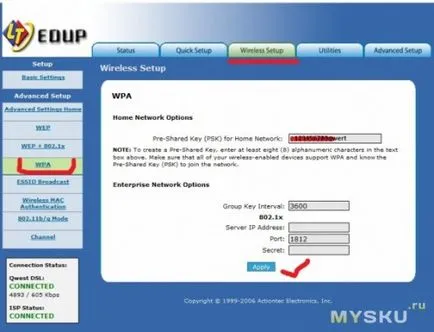
În fereastra rezultată, în «cheie pre-partajată (PSK) pentru rețeaua de acasă:» scris Crearea unei parole, cum ar fi 12345edrftg. Parola să-și amintească, și chiar mai bine de înregistrare. La aceasta, setarea poate fi considerată completă. Bucurați-vă de navigare pe Internet.
Py.sy Poate că acest lucru nu este cel mai bun mod și tipul de criptare Wi-Fi. Dar pentru începători, și este de obicei dificil de configurat.
Știu că stilul de scris notele mele, oarecum confuz - vă rugăm să acceptați acest lucru.
Am de gând să cumpere 10 Adauga la Favorite Privire de ansamblu placut +4 +13